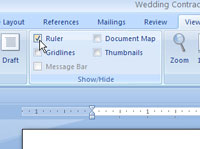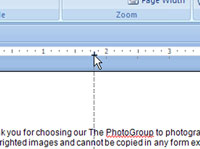A Word 2007 tabulátorok középső funkciója lehetővé teszi a szöveg középre helyezését egy sorban anélkül, hogy a teljes sort középre kellene helyezni. A bekezdés középre helyezésével ellentétben csak a középső tabulátorhelyre helyezett szöveg kerül középre. Ez ideális a fejlécben vagy láblécben lévő dolgok középre helyezéséhez, ami nagyjából az egyetlen alkalom, amikor ilyen típusú tabulátort használ.
Ebben a példában a bal oldali szöveg a bekezdés elején található, amely balra igazított. De a tabulátor után beírt szöveg a sor közepén van.
1 Kezdjen egy új bekezdést, amely a középre helyezni kívánt szöveget tartalmazza.
A középső tabulátorok egysoros bekezdésekben találhatók.
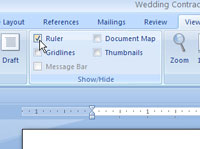
2 Ha szükséges, hívd meg az uralkodót.
Kattintson a Vonalzó megtekintése gombra a vonalzó megjelenítéséhez, ha az el van rejtve.
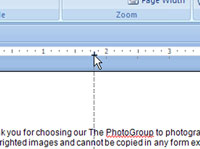
3 Állítson be egy középső lapot.
Kattintson a Tab gizmora, amíg meg nem jelenik egy középső lap.

4 Kattintson az egérrel a vonalzó világosszürke részére a lap beállításához.
Opcionálisan írjon be szöveget a sor indításához.
A beírt szövegnek rövidnek kell lennie; csak a sor elején jelenik meg.
5 Nyomja meg a Tab billentyűt.
A beszúrási mutató a középső tabulátorhoz ugrik.
6 Gépelje be a szöveget középre.
Gépelés közben a szöveg a sor közepére kerül. Ne gépeljen túl sokat; ne feledje, hogy a középső fül egysoros dolog.
7 Nyomja meg az Enter billentyűt a szövegsor befejezéséhez.
Csodálja meg alkotásait!